Questo errore BSoD è probabilmente causato da driver problematici
- Tunnel.sys, un driver di interfaccia Microsoft Tunnel, è noto per causare un problema di schermata blu sul tuo PC.
- Problemi con hardware e driver di sistema corrotti causano questo problema.
- È possibile risolvere i problemi del driver o sostituire manualmente il file in questione per risolvere il problema.
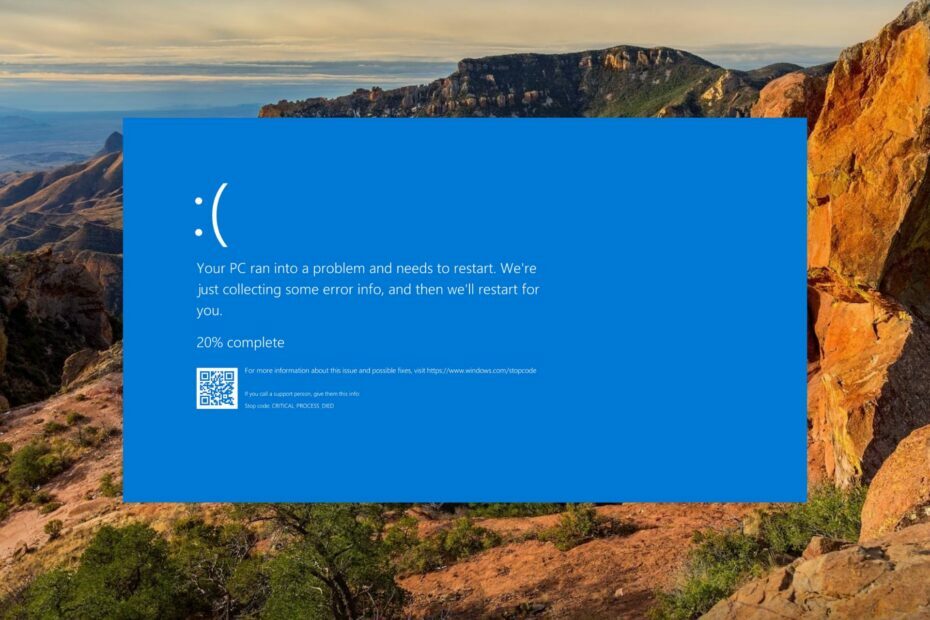
XINSTALLARE CLICCANDO SUL FILE DI DOWNLOAD
- Scarica e installa Fortect sul tuo computer.
- Avvia lo strumento e Avvia la scansione per trovare i file rotti che causano i problemi.
- Fare clic con il tasto destro su Avvia riparazione per risolvere i problemi che interessano la sicurezza e le prestazioni del tuo computer.
- Fortect è stato scaricato da 0 lettori questo mese.
Tunnel.sys, un file Microsoft Tunnel Interface Driver nella categoria Win32 EXE (Driver) potrebbe essere danneggiato e provocare un arresto anomalo casuale della schermata blu.
Se sei accolto con il messaggio Il tuo PC ha riscontrato un problema e deve essere riavviato, e tunnel.sys è indicato come motivo, segui questa guida per scoprire le possibili soluzioni.
Perché ottengo l'errore BSoD tunnel.sys?
L'errore BSoD tunnel.sys può verificarsi per diversi motivi. I più importanti sono i seguenti:
- Driver di sistema corrotti – Corrotto o driver di sistema obsoleti non sono più compatibili e sono la causa principale di questo errore BSoD.
- Infezione da virus – Se il tuo PC è stato infettato da malware, potrebbe danneggiare i file di sistema e causare problemi con la schermata blu.
- Registro corrotto - Se la il registro viene danneggiato, il tuo PC potrebbe bloccarsi in modo casuale con l'errore tunnel.sys.
- File di sistema rotti – File di sistema rotti causare il malfunzionamento del sistema e causare problemi casuali come l'errore BSoD tunnels.sys.
Se riscontri anche questo errore BSoD sul tuo computer, puoi implementare i metodi forniti nella guida per risolvere il problema.
Come posso correggere l'errore BSoD tunnel.sys?
Prima di procedere alle complesse soluzioni elencate di seguito, provare le seguenti soluzioni alternative.
- Usare un antivirus di terze parti per scansionare il tuo PC alla ricerca di virus e malware.
- Aggiorna tutti i driver di sistema sul tuo computer.
- Disinstallare un aggiornamento di Windows installato di recente.
- Disinstalla l'app problematica e reinstallala di nuovo.
Se questi metodi non hanno aiutato a superare questo errore BSoD, utilizzare le seguenti correzioni.
1. Riavvia il PC in modalità provvisoria
- Tieni premuto il pulsante di accensione per 10 secondi per spegnere il dispositivo. Premi nuovamente il pulsante di accensione per accendere il dispositivo. Ripeti questo processo fino a raggiungere la schermata di riparazione automatica.
- premi il Opzioni avanzate pulsante per avviare il processo di riparazione automatica.
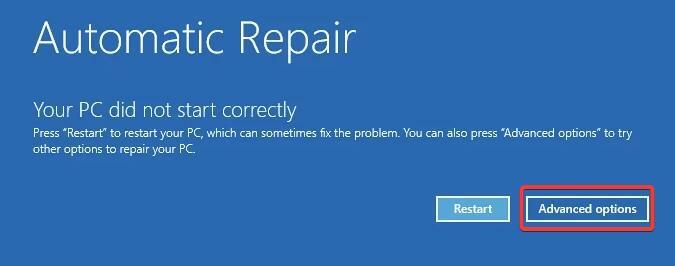
- Quindi, scegli Risoluzione dei problemi opzione.
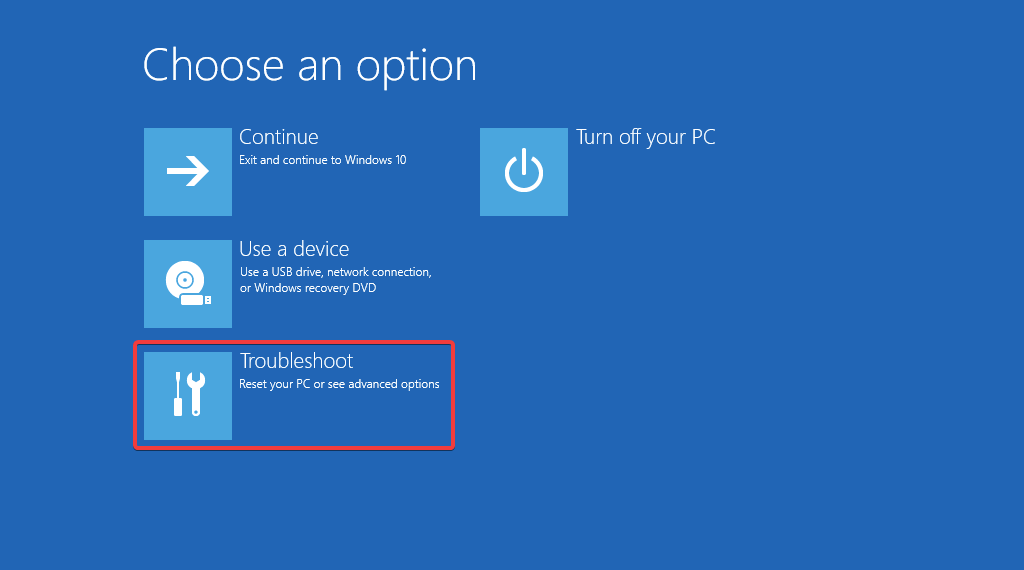
- Scegliere Opzioni avanzate dalla finestra successiva.
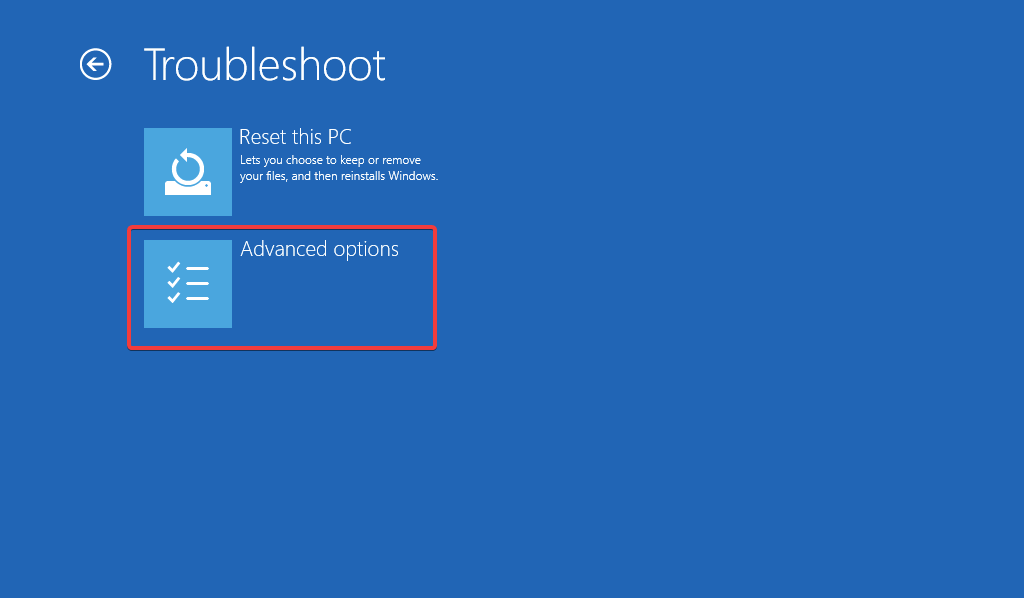
- Ora fai clic su Impostazioni di avvio opzione dal Opzioni avanzate finestra.
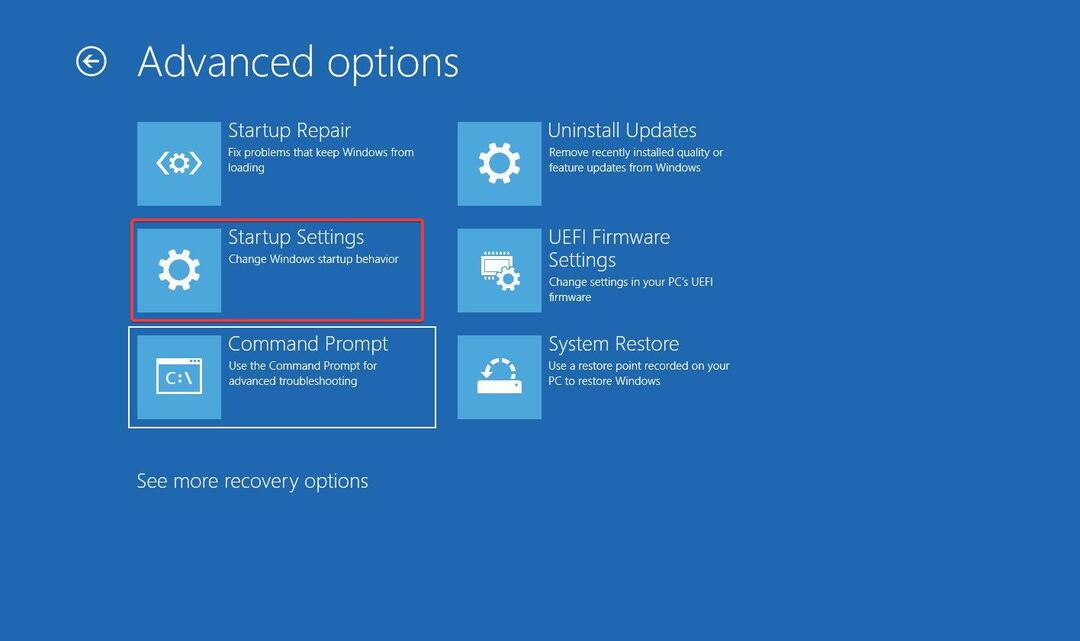
- Sullo schermo verrà visualizzato un elenco di opzioni per accedere alla modalità provvisoria. Colpire il F5 tasto per selezionare Modalità provvisoria con rete.

Ora prova i diversi metodi di risoluzione dei problemi elencati di seguito per risolvere l'errore BSoD tunnel.sys.
2. Crea un nuovo account utente
- Usa il finestre + IO scorciatoia per far apparire il Impostazioni app.
- Passa al Impostazioni dell'account dal pannello di navigazione a sinistra e selezionare il file Famiglia e altri utenti opzione.
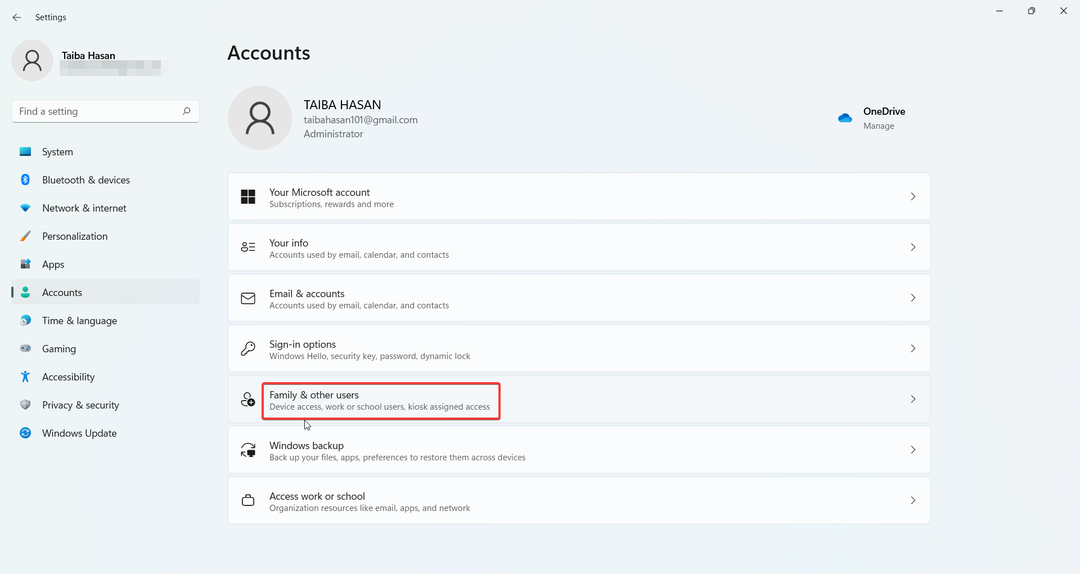
- premi il Aggiungi account pulsante situato sotto il Altri utenti sezione.
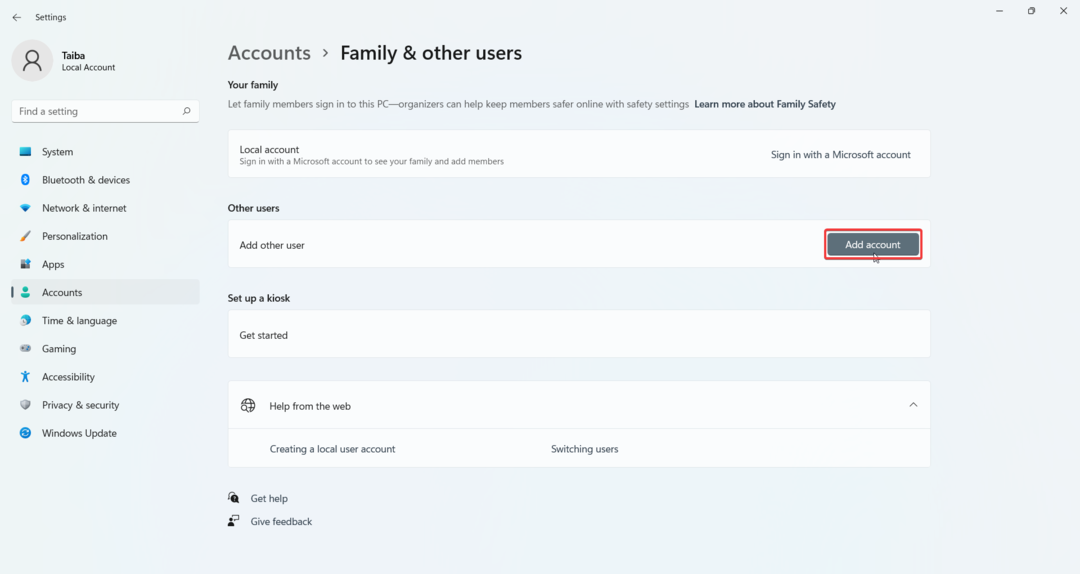
- Clic Non ho le informazioni di accesso di questa persona sul nuovo pop-up.
- Quindi, fai clic Aggiungi un utente senza un account Microsoft opzione.
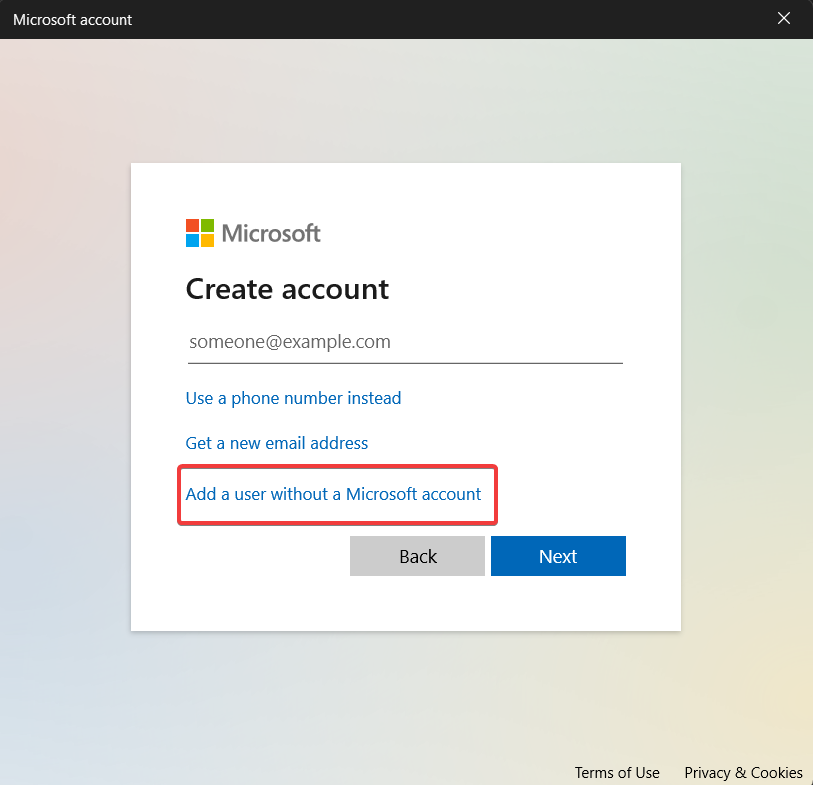
- Fornire le credenziali di accesso e altri dettagli correlati nella schermata successiva e premere il tasto Prossimo pulsante.
- Operazione non valida per il dispositivo 0: come risolverlo
- Mpksldrv.sys: cos'è e come correggere il bug di ricarica
- Errore 1721: come risolvere questo problema di Windows Installer
- Impossibile trovare Hostfxr.dll: come correggerlo
- Dnsapi.dll non è stato trovato: come correggerlo
3. Esegui scansioni SFC e DISM
- premi il finestre chiave per lanciare il Inizio menù, tipo cmd nel Ricerca barra e scegli Esegui come amministratore dalla sezione destra dei risultati di ricerca.
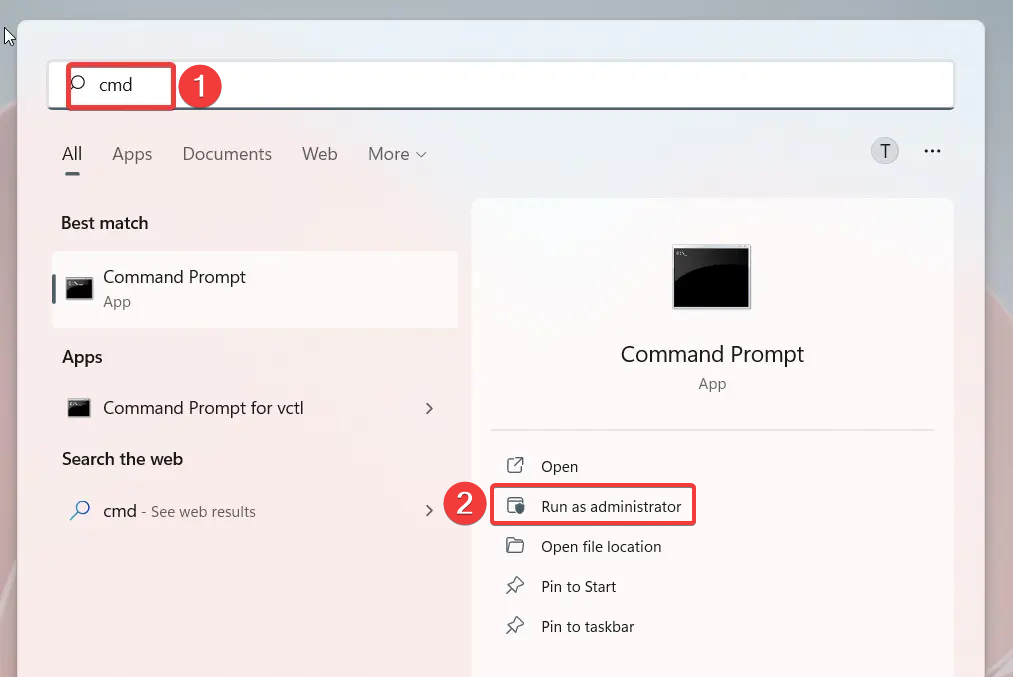
- Clicca il SÌ pulsante sul Controllo dell'account utente finestra per avviare il prompt dei comandi con autorizzazioni elevate.
- Digita o incolla il seguente comando e premi il tasto accedere chiave per avviare il Controllo file di sistema.
SFC /scannow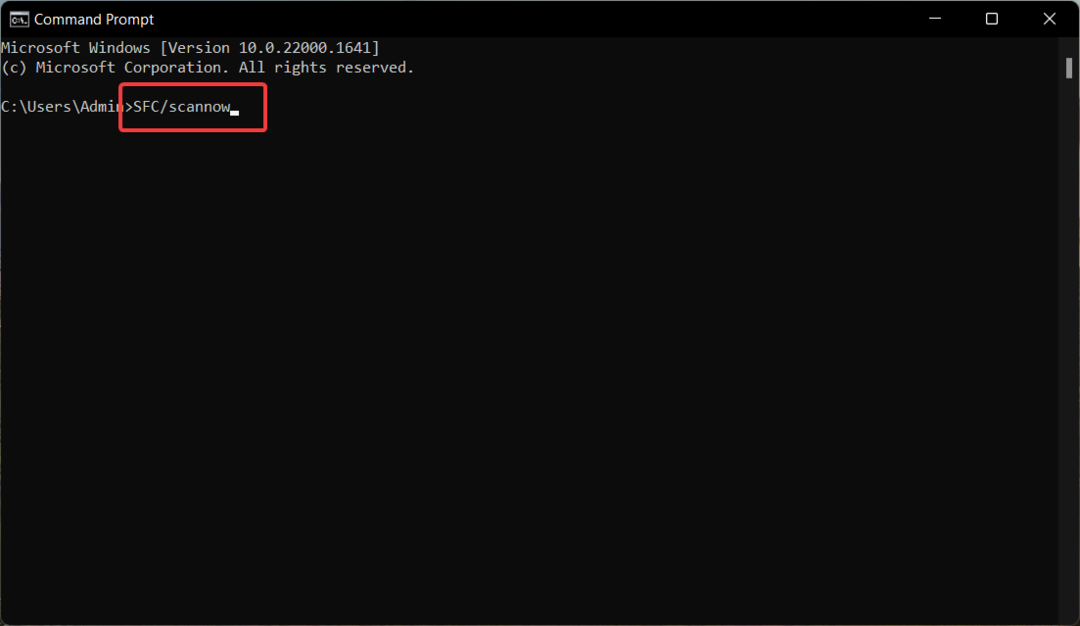
- Dopo che la verifica del messaggio è stata completata al 100%, digitare o incollare il comando seguente e premere il tasto accedere chiave.
DISM /Online /Ripulisci immagine /Ripristina integrità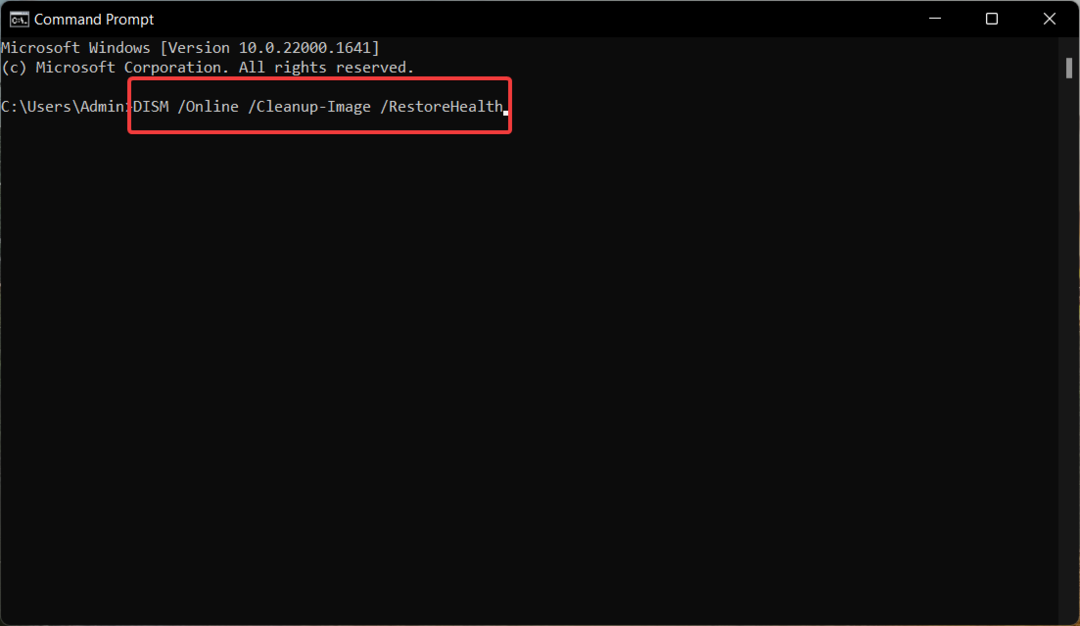
Consiglio dell'esperto:
SPONSORIZZATO
Alcuni problemi del PC sono difficili da affrontare, soprattutto quando si tratta di file di sistema e repository di Windows mancanti o danneggiati.
Assicurati di utilizzare uno strumento dedicato, ad esempio Fortit, che eseguirà la scansione e sostituirà i tuoi file rotti con le loro nuove versioni dal suo repository.
System File Checker eseguirà la scansione del PC per riparare i file di sistema corrotti e lo strumento DISM esegue la scansione e sostituisce le immagini di sistema Windows difettose con il file originale memorizzato nella cartella compressa.
Al termine del processo di scansione, riavvia il computer e verifica che l'errore BSoD tunnel.sys sia stato risolto.
4. Esegui Driver Verifier
- Usa il finestre + R tasto di scelta rapida per avviare il Correre finestra di dialogo, digitare il seguente comando nella casella di testo e premere il tasto accedere chiave.
verificatore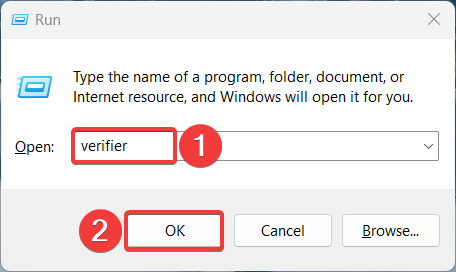
- Premere SÌ sul Controllo dell'azione dell'utente chiedere di consentire Responsabile verificatore driver per apportare modifiche al tuo computer.
- Successivamente, abilita il pulsante di opzione per Crea impostazioni standard opzione sotto Seleziona un'attività finestra e premere Prossimo.
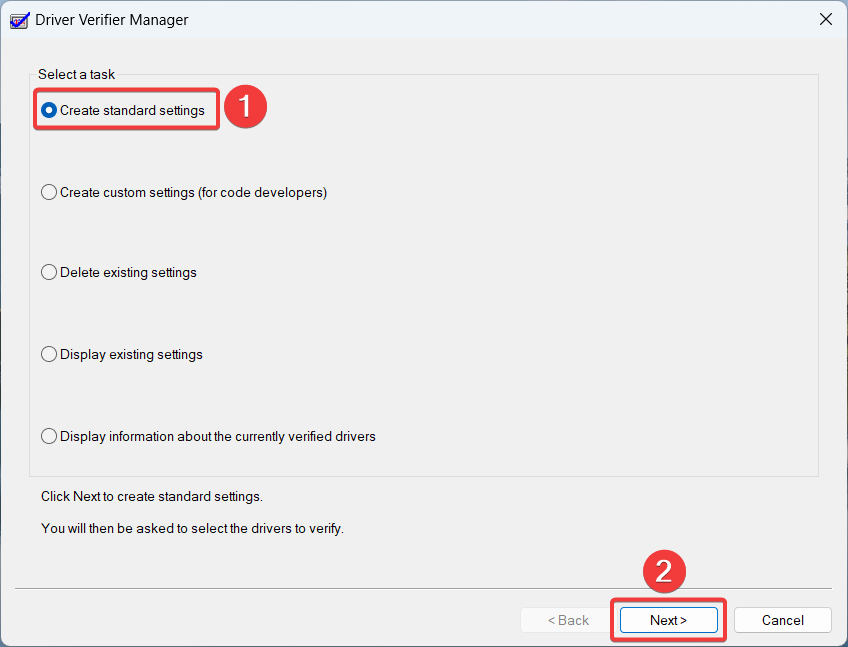
- Ora, scegli Seleziona automaticamente tutti i driver installati su questo computer opzione e premi il Fine pulsante.
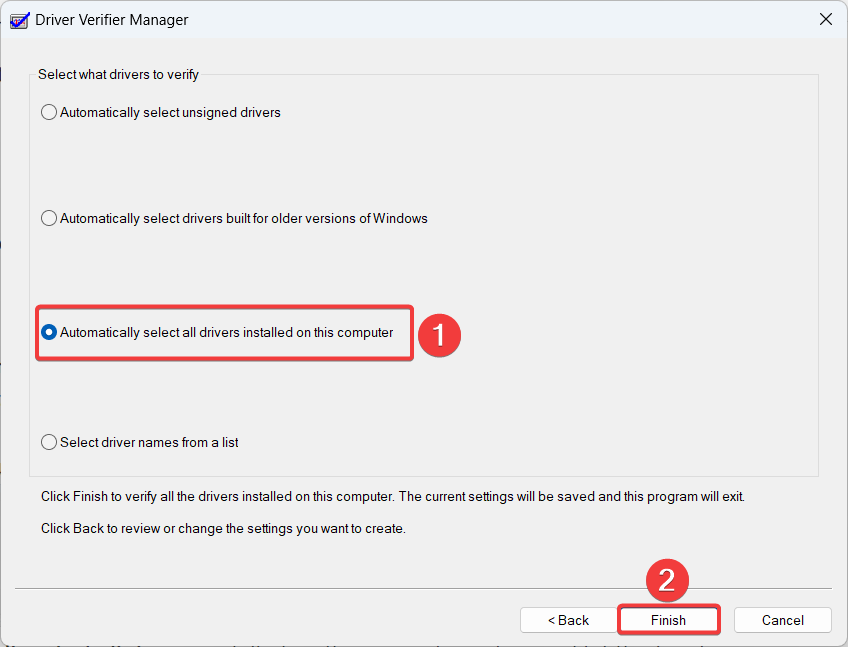
Prendere nota del nome del driver problematico che attiva il codice di errore. È quindi possibile risolvere i problemi con quel driver per risolvere il codice di errore Blue Screen of Death.
Driver Verifier viene eseguito in background per testare tutti i driver e rilevare e risolvere i problemi problemi di driver sottostanti e instabilità, come il crash di BSoD con l'errore tunnel.sys.
5. Ripristina il PC
- Usa il finestre + IO scorciatoia per avviare il Impostazioni app.
- Dal Sistema sezione delle impostazioni, scegliere Recupero situato sulla destra.
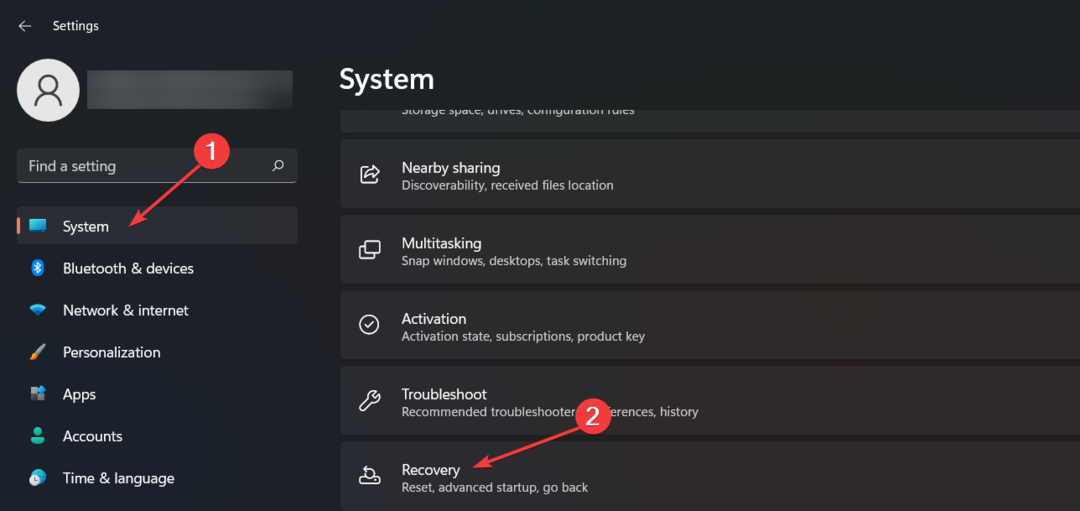
- premi il Ripristina PC pulsante presente sotto il Opzioni di recupero sezione.
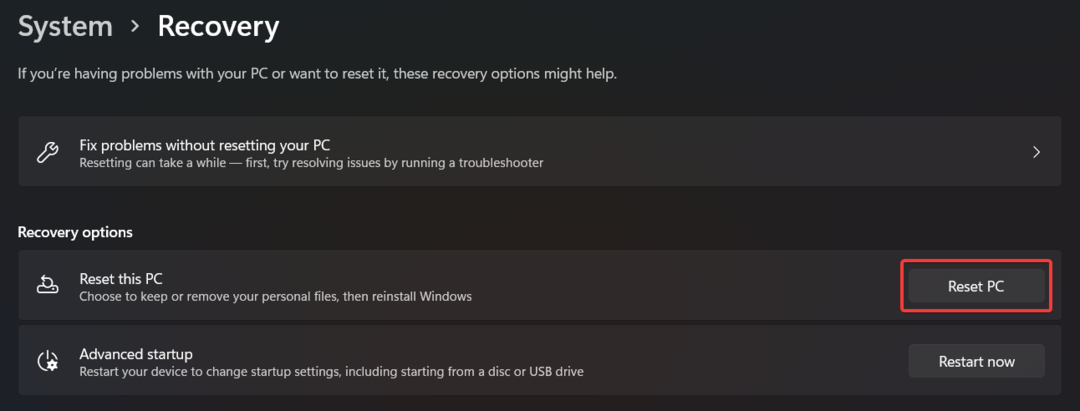
- UN Ripristina questo PC la finestra si aprirà sullo schermo. Seleziona il Conserva i miei file opzione per ripristinare Windows perdendo i dati.
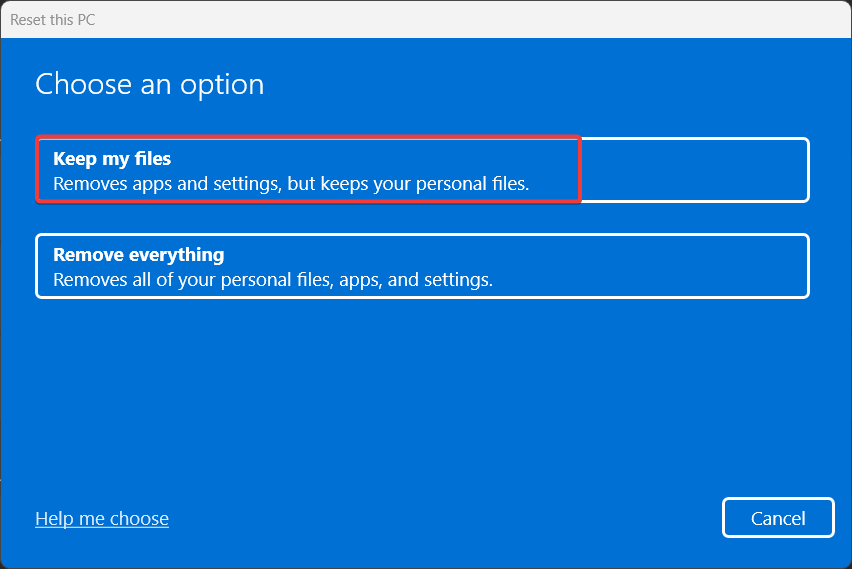
- Nella finestra successiva, specifica il metodo che desideri scegliere per reinstallare Windows. Puoi andare con il Reinstallazione locale opzione per installare Windows localmente.
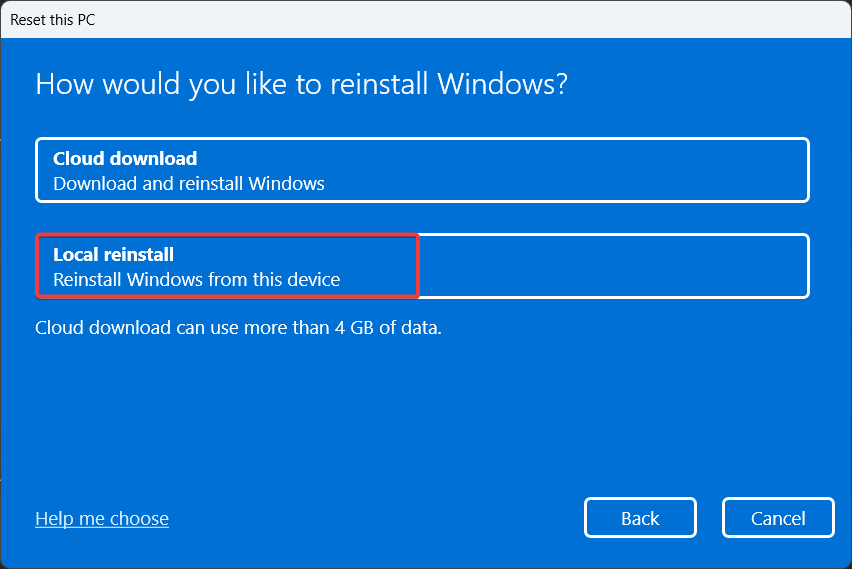
Segui la procedura passo dopo passo per ripristinare il PC. La reinstallazione di Windows rimuoverà tutte le impostazioni configurate in modo errato e ripristinerà i file di sistema per eliminare l'errore BSoD tunnel.sys.
Questo è tutto! Siamo sicuri che questa guida ti abbia aiutato a risolvere il codice di errore BSoD tunnel.sys senza bisogno di alcun aiuto esterno.
Nel caso in cui ti imbatti in Errore rt640x64.sys durante un arresto anomalo dello schermo BSoD, questa guida ti aiuterà a risolvere il problema.
Se hai domande o suggerimenti per noi, sentiti libero di lasciarli cadere nella sezione commenti qui sotto.
Hai ancora problemi?
SPONSORIZZATO
Se i suggerimenti di cui sopra non hanno risolto il tuo problema, il tuo computer potrebbe riscontrare problemi di Windows più gravi. Ti suggeriamo di scegliere una soluzione all-in-one come Fortit per risolvere i problemi in modo efficiente. Dopo l'installazione, basta fare clic su Visualizza e correggi pulsante e quindi premere Avvia riparazione.
![Risolto: errore di stato di alimentazione del driver [Windows 10, Nvidia, SSD]](/f/ab805f5b8806332b358f24e3c2284a27.jpg?width=300&height=460)
![Risolto l'errore del DRIVER USB BUGCODE su Windows 10 [GUIDA COMPLETA]](/f/77fb2b83ec963617d32d3d1f48a2852e.png?width=300&height=460)
